2023-03-04
사용버전 - AUTO CAD 2021
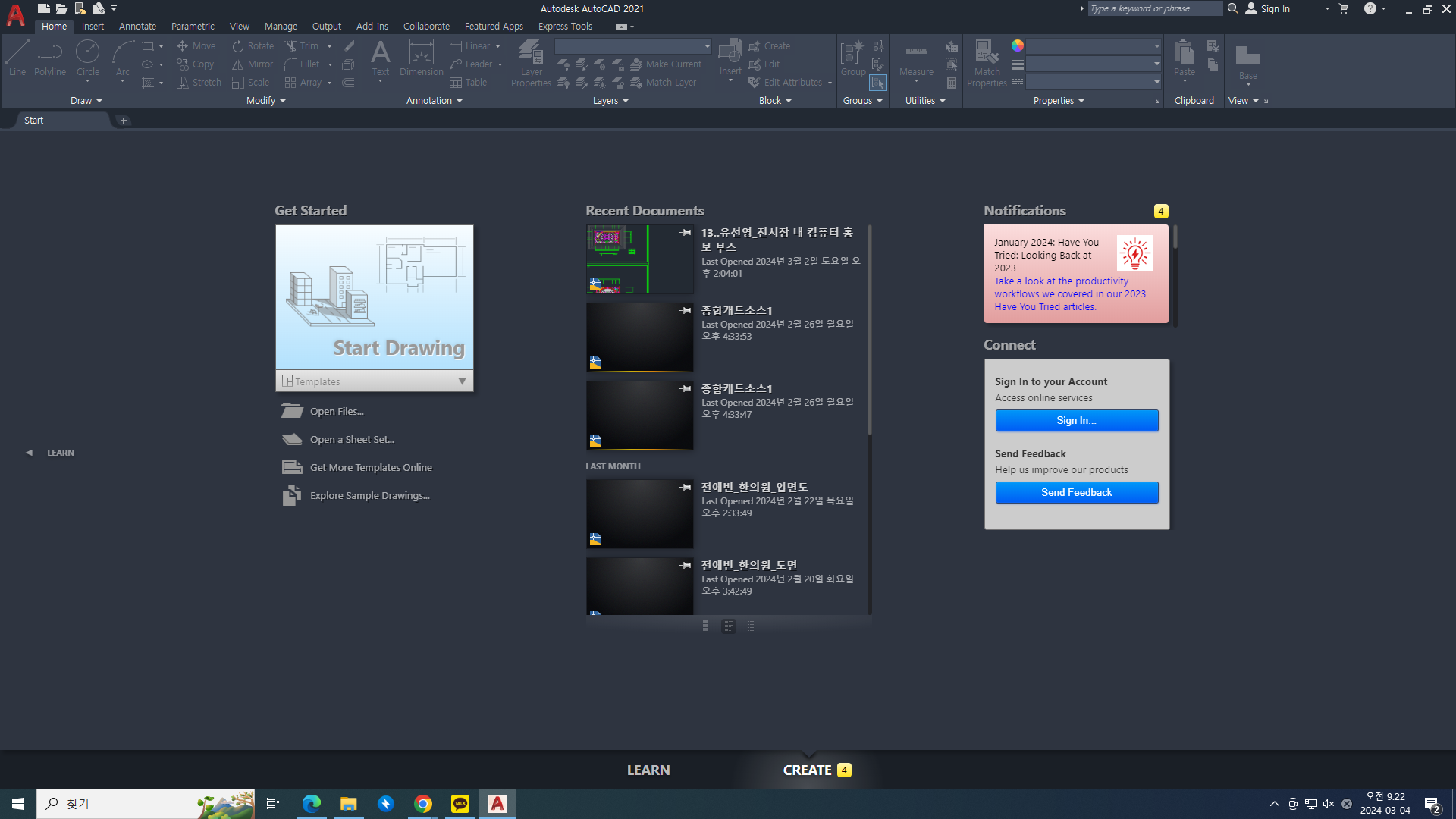
- start drawing
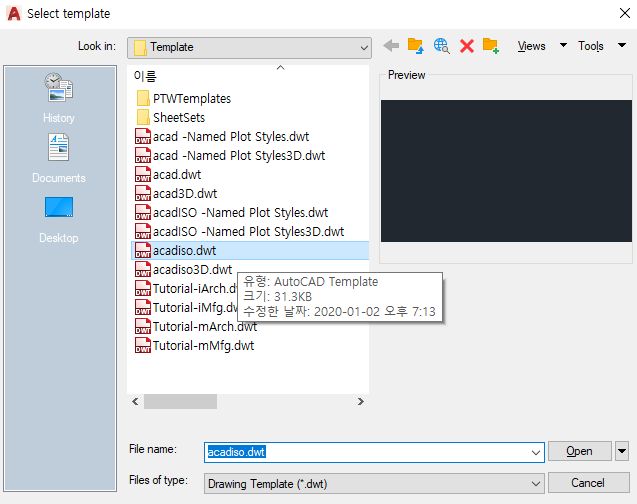
용지사이즈* : A3 (420,297) / A4(297,210)
단축키
- Shift 누르고 다시 선택하면 해제됨
- Enter / esc : 작업종료
- Enter : 작업종료 후 아프이 작업을 연속으로 할 경우 최종작업 명령어 살아남(ex>숫자기입 시 편리)
- Delete : 선택 후 지우기
- 드래그 선택 방법
- 파란(창) : 안에 완전히 들어오는 것만 선택- 초록 : 일부라도 걸리면 무조건 선택
- 더블클릭 : Zoom All
- 마우스휠 : Zoom In/Out
- P(잘 안 씀) / 휠 버튼다운 : 손바닥 이동
옵션
- 디스플레이 컬러 변경
- Open and Save > Automatic save (잘 안 씀)
- 국가시험에서 5분 단위 - Selection
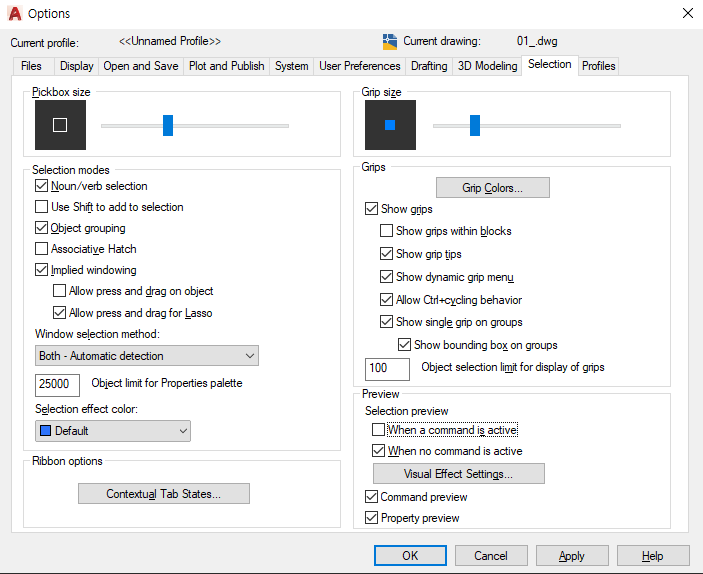
신속 접근 도구막대

리본

UCS
- WCS
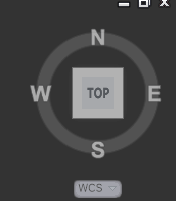
Workplace Switching (톱니바퀴 꺼내기)
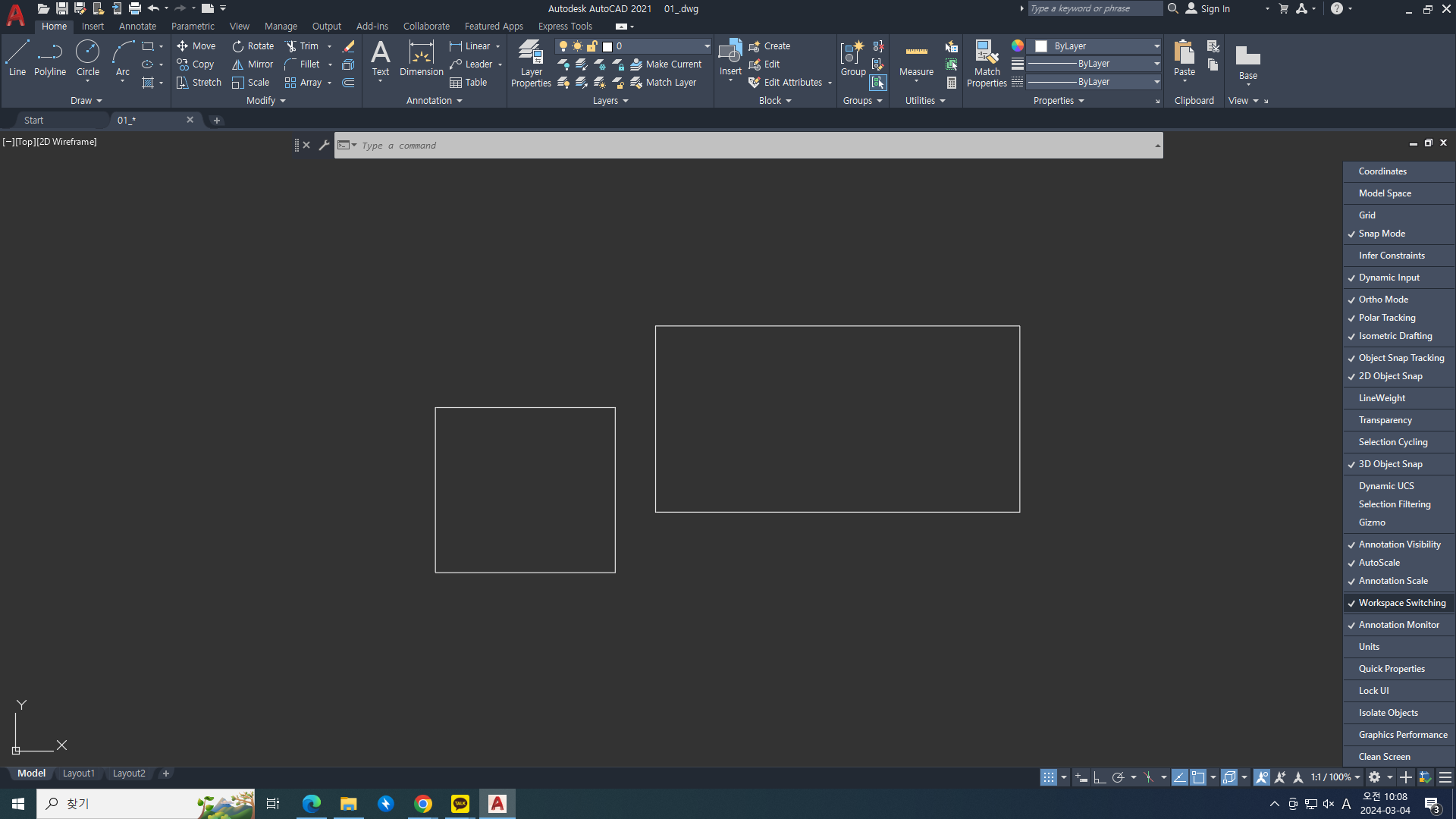
"@" 붙이면 상대좌표로 변경 (새로운 0,0 지점 만들어 사용)
- 라인 < 방향+치수 / 절대좌표 : 사각형(REC)+각도
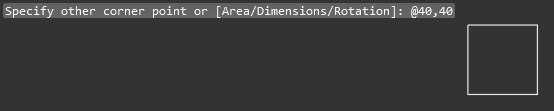
상대극좌표
- 마지막으로 찍은 점이 원점이 됨
- 이동한 길이와 각도값을 입력
- @길이 < 각도
- OP : 옵션
- Ctrl + S : 저장 *
- F7 : 그리드 해제
- F8 : 직교모드
- F9(주의하기) : 도면 마음대로 움직이지 않으면 F9확인
- F12 : 대화창 끄기
- F3 / OS : 오스냅; 특정지점의 포인트를 정확하게 찾아주는 기능
- Shift + 우클릭 : 임시 OS 사용
- 끝점(네모)
- 중간점(세모)
- 사분점 Quadrant
- 교차점 Intersetion
- 연장 Extension
- 접점 Tangent (Shift + 우클릭 -> 접점 선택)
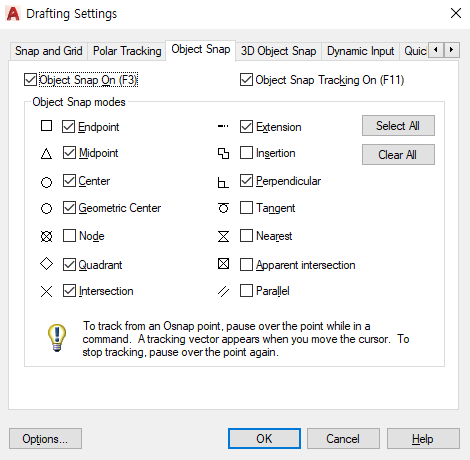
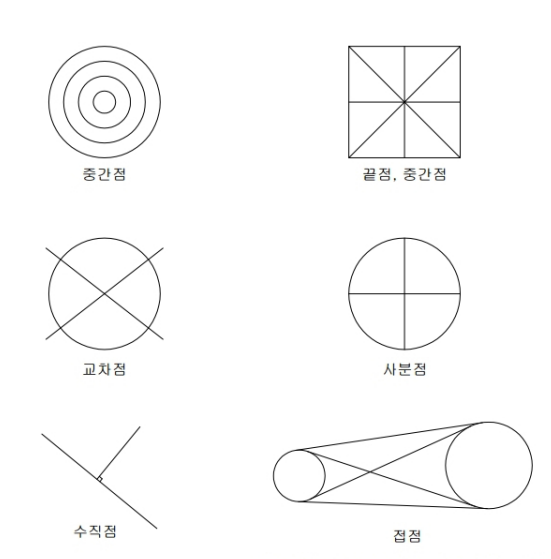
C : Circle
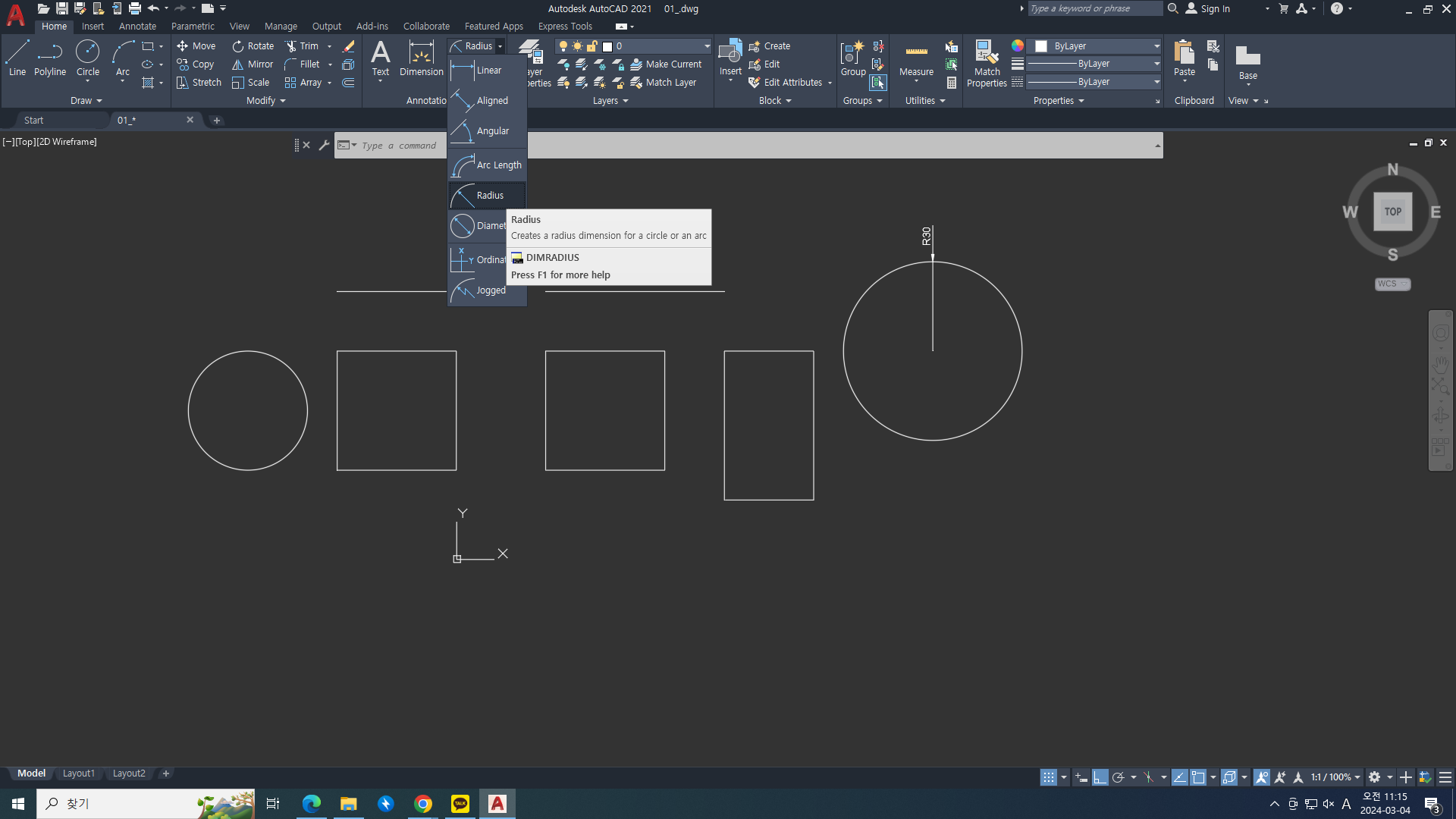
- Annotation -> Radius (반지름 표시)
- Annotation -> Diameter (지름 표시) / 숫자 더블클릭 - 파이
- 3p/2p Circle
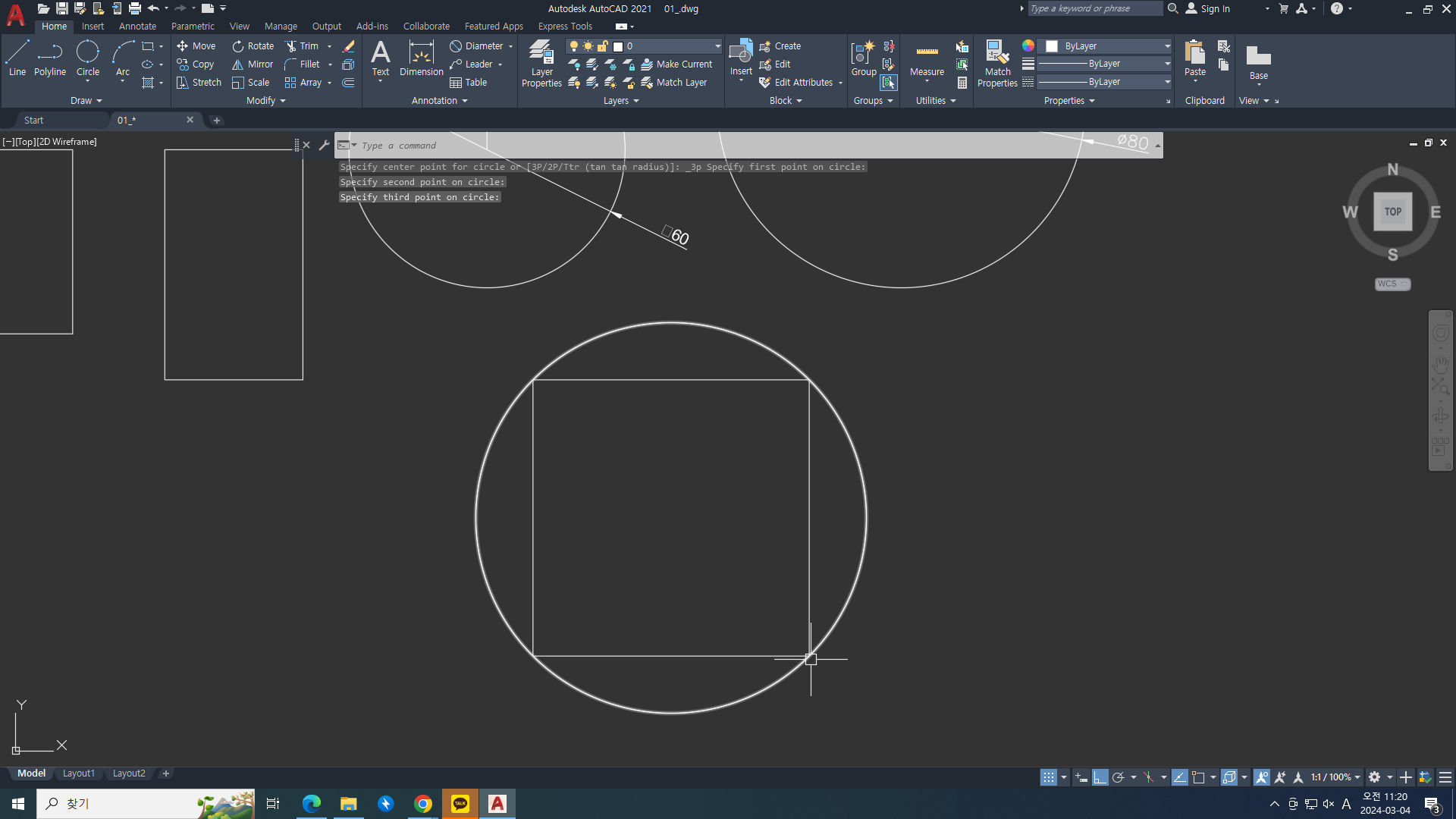
- TTR
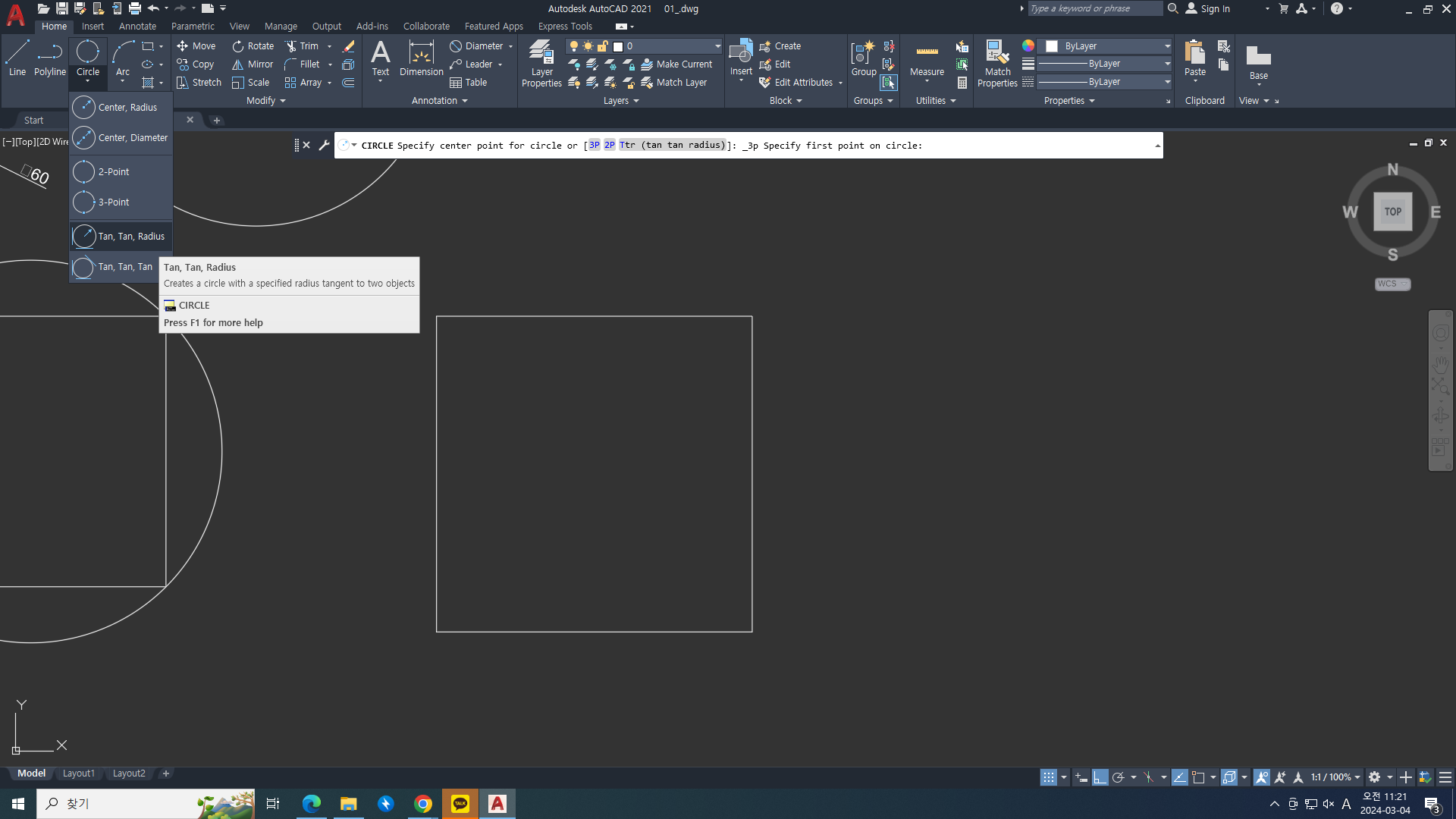
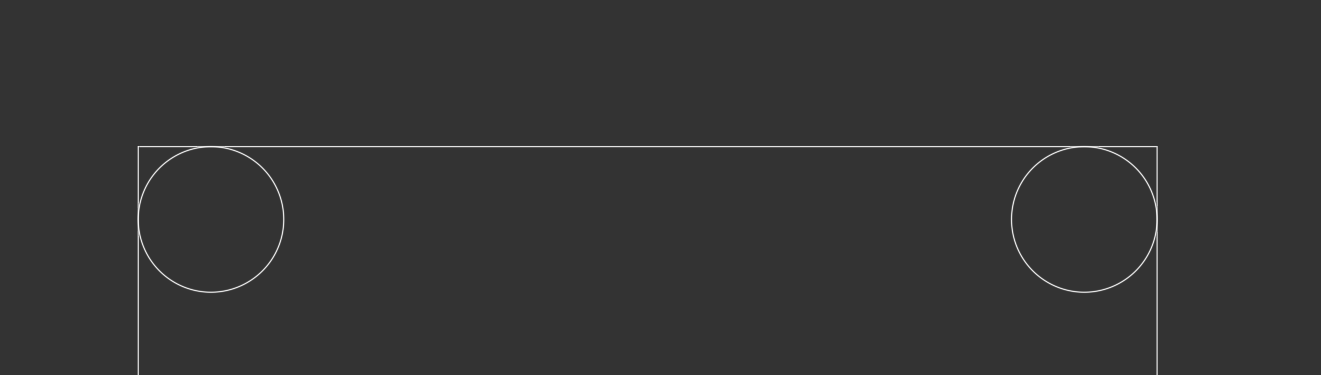
수평 클릭, 수직클릭, 반지름치수, EnterO : OffSet

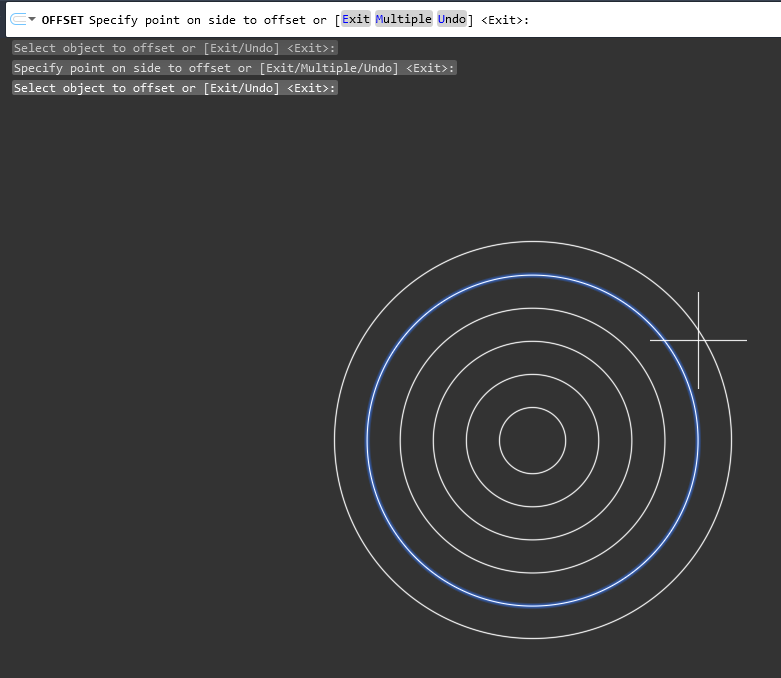
- 레이어(LA) : 뉴레이어<중심선<CENTER선 로드로 불러오기<레드
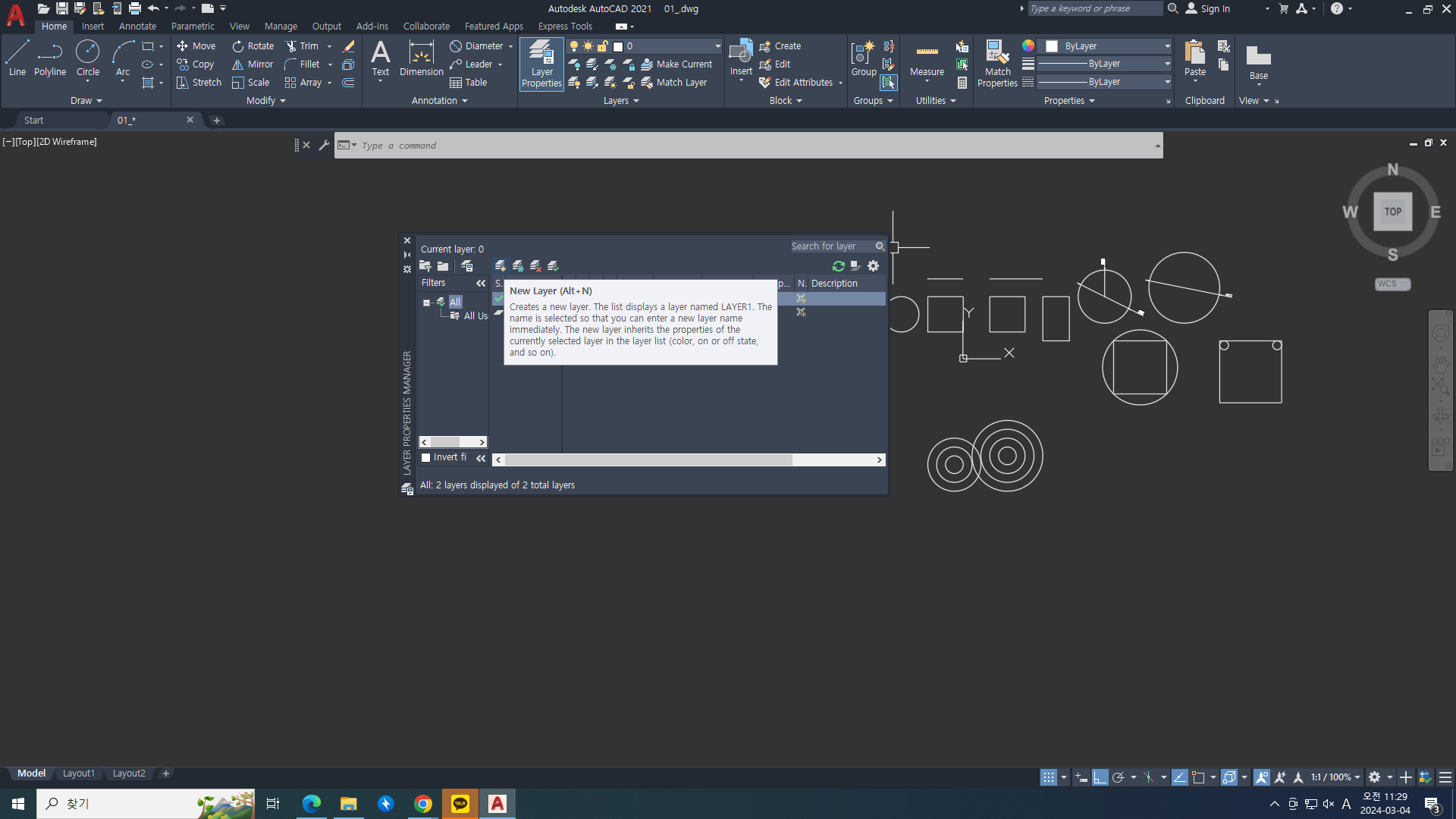
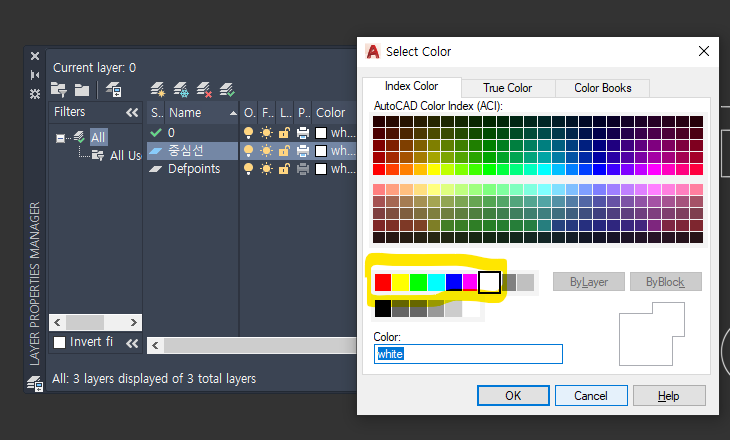
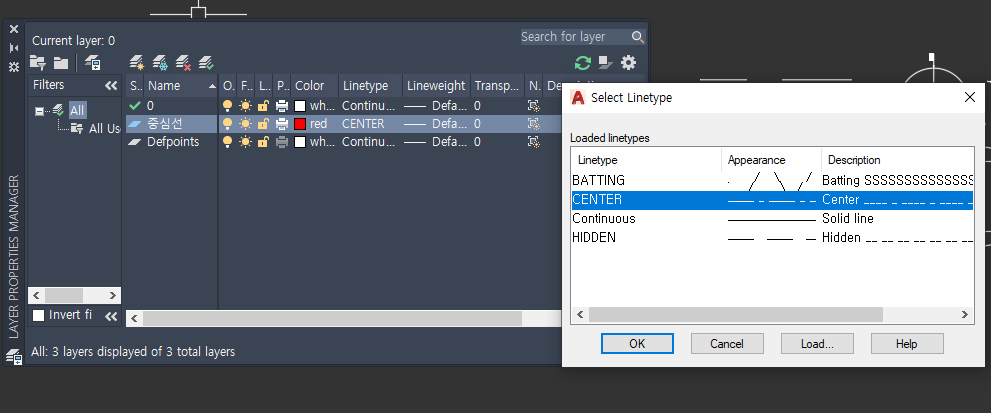
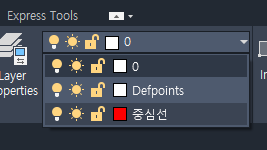
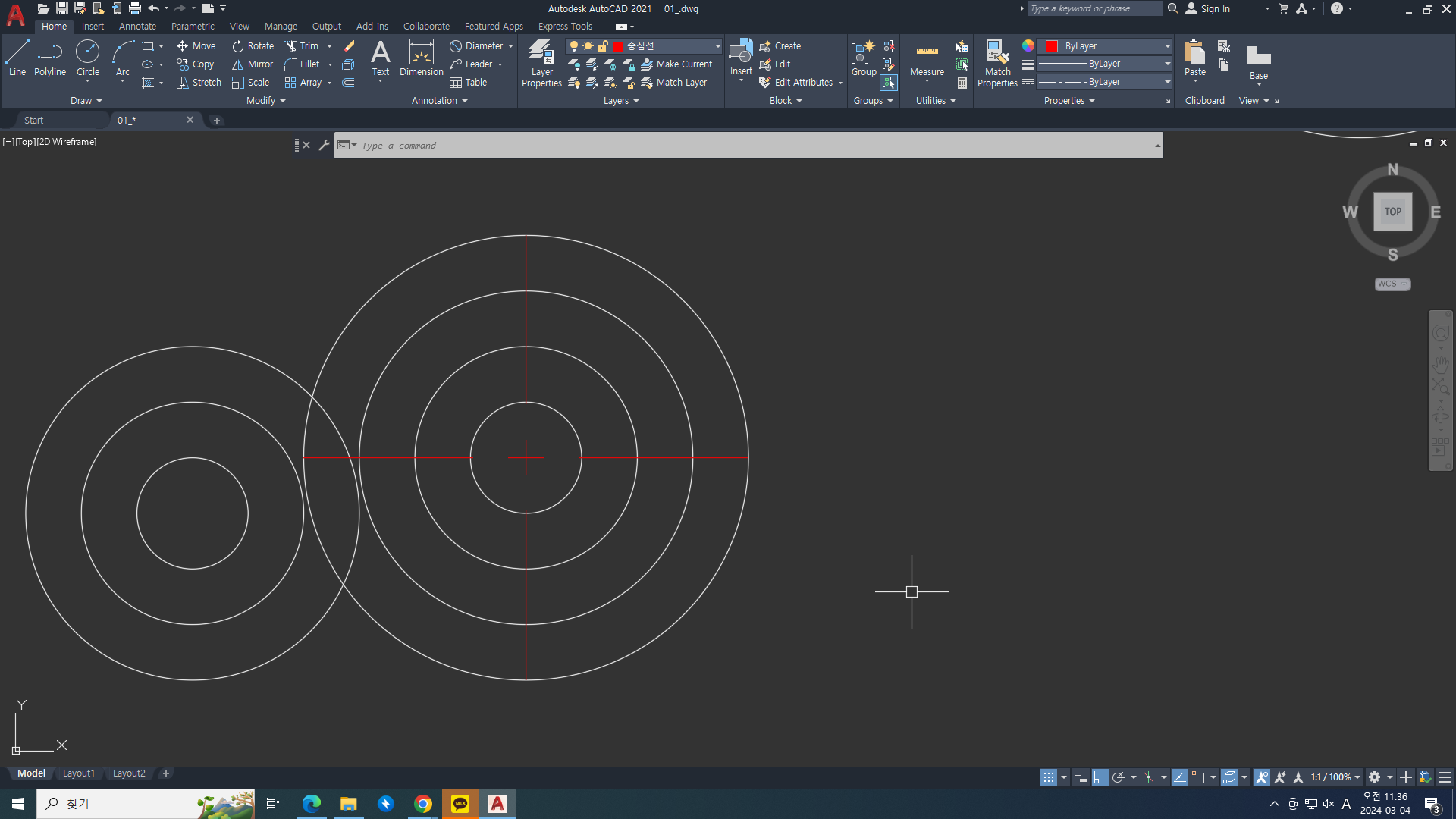
1점쇄선
Trim
- Trim + Enter - 접점이 존재하는 도형의 연결된 선부분 삭제

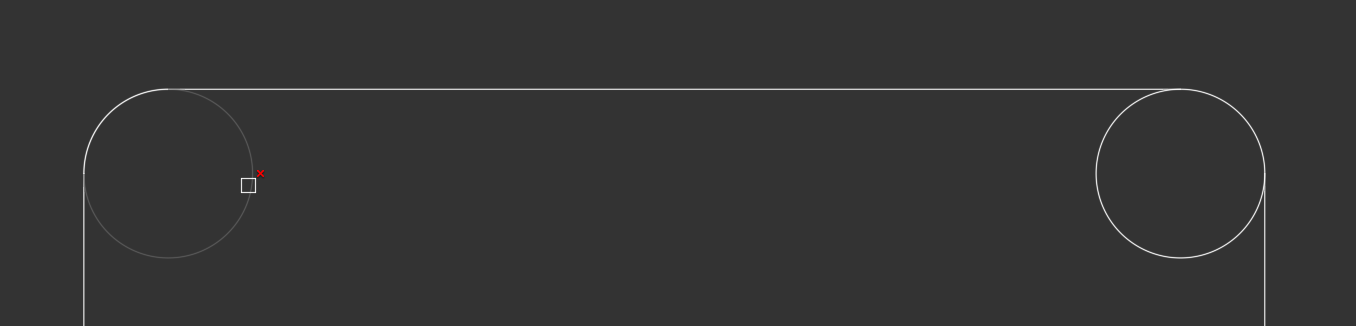
Extend
- Extend + Enter + 연장하고자 하는 선 클릭 - 한 칸씩 이동
- 도착지점 먼저 선택 후 연장할 선 얹어서 Enter - 한 번에 연장
- (x)2
S : Stratch (신축)
- 다 선택하면 이동이 되어버림
SC : Scale
- (x)0.5
Al : Align
- 근원점과 목표점 사용하여 객체를 다른 객체와 연관시켜 이동
BR : Break
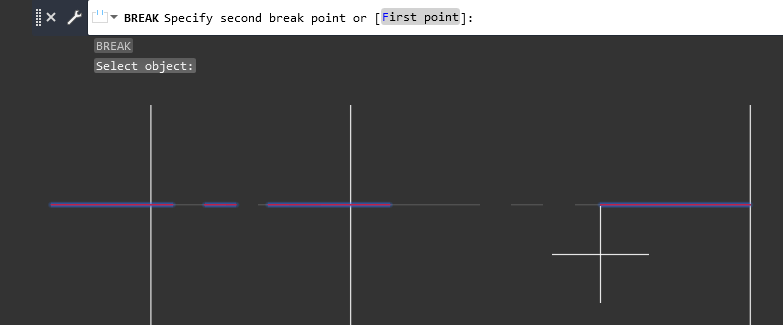
Arc
- 호그리기
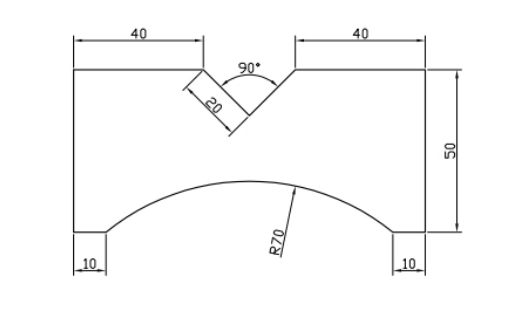
Move / Mirror
- 객체선택 + Enter
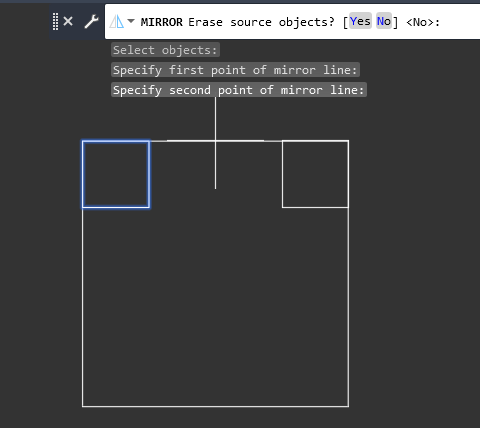
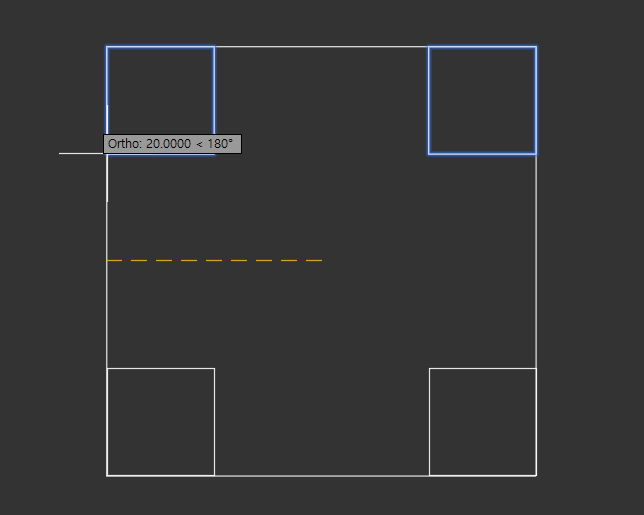
Mirror는 수평/수직 기준으로 복제Pedit 깨기/붙이기
- PE(=편집명령) < 편집할 객체 아무거나 하나 선택 < Y Enter < J(Join) 붙이고 싶은 라인 모두 선택 < Enter + Enter
Rotate
- 객체 선택 - 기준점 선택 - (Copy 클릭) - 45 + Enter => 기존 객체 그대로 & 회전된 객체 복제
Ellipse
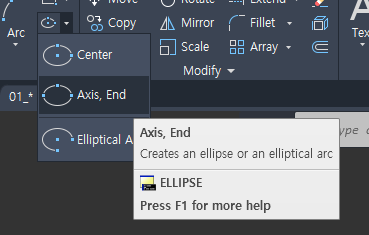
- 끝점과 끝점(축) - 축의 수직되는 지름길이 + Enter
POL : Poligon 다각형
-
I : 내접
-
C : 외접
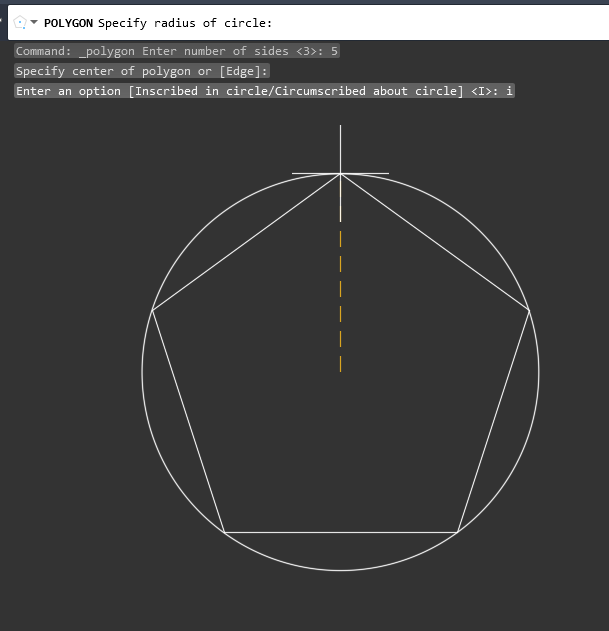
Poligon - 5 Enter - 중심점 클릭 - I Enter - 오각형 방향 조정 및 클릭
F : Fillet 모서리 둥글게
- Radius 값이 0이면 연장/트림 동시 가능
CHA : Chamfer 모깎기
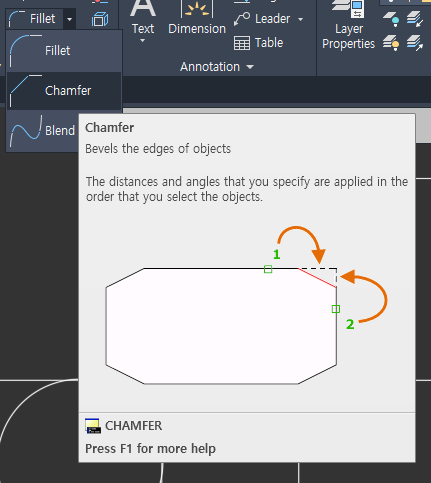
DIV : Divide 객체 분할
- 선에 변화 주는 게 아니라 POINT로 위치표시만
- 분할 할 세그먼트 갯수 입력
- POLYLINE은 한 바퀴 돌며 분할하기 때문에 한 선에서
- DIV 사용하는 경우
- 선과 원이 합쳐진 디자인에 유용
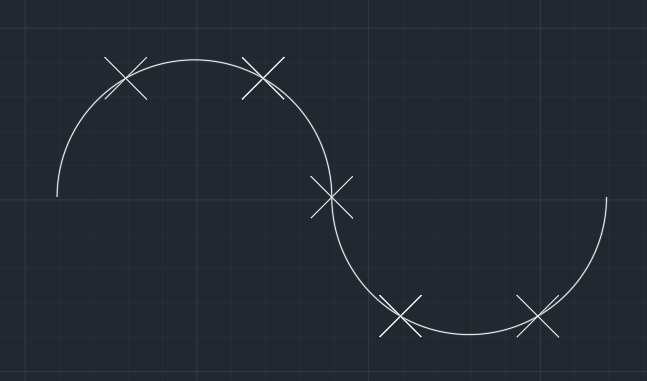
- Nod 활용*
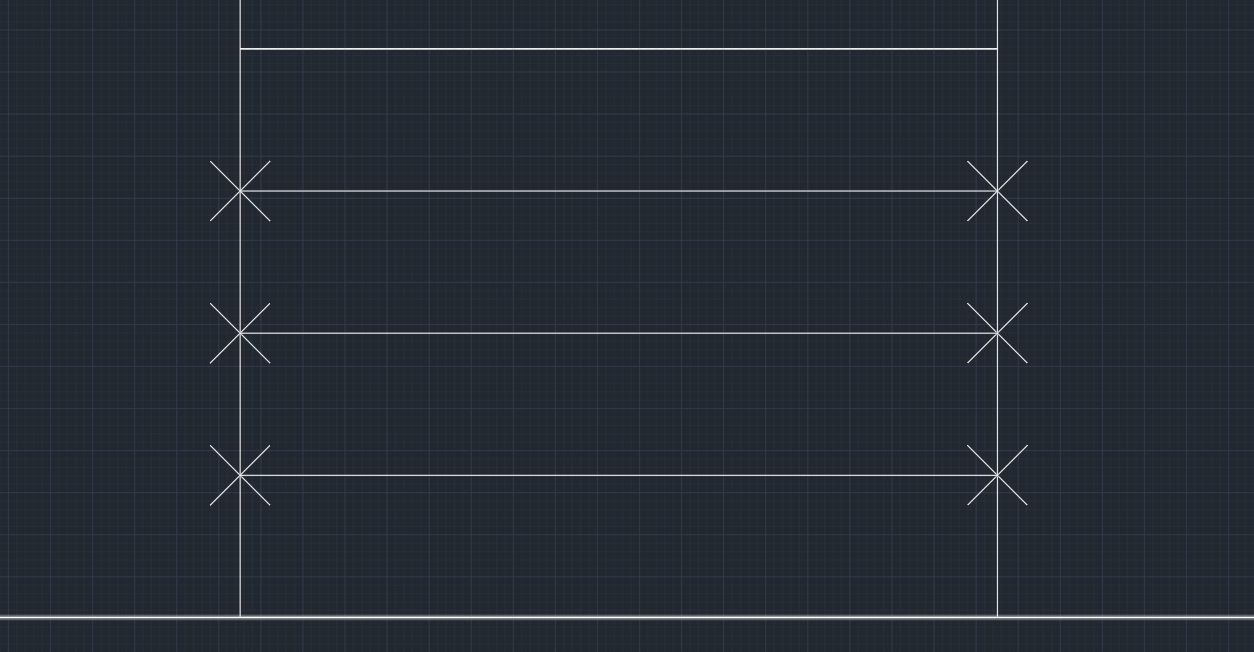
- OFFSET이 더 편리*
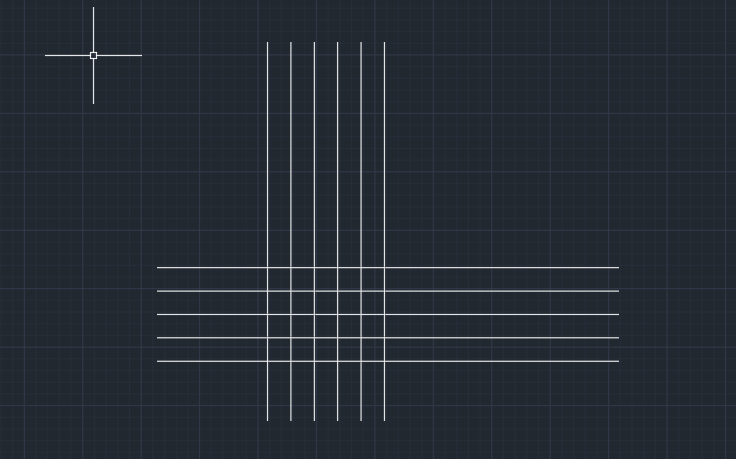
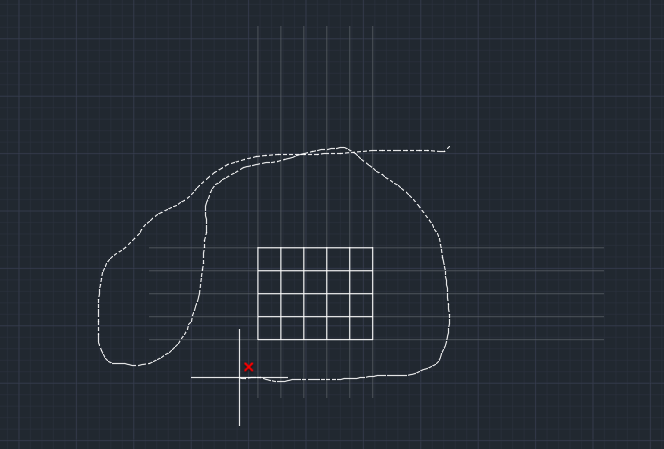
ME : Measure 길이 분할
- 선에 변화 주는 게 아니라 POINT로 위치표시만
- 분할 할 세그먼트 길이 입력
DDPTYPE 분할 포인트 모양 변경
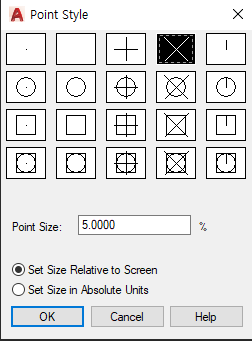
PL : Polyline 이어진 상태의 선
B : Block 도면 내에 블록을 만든다 - 이름/기준점/객체 정의
H : Hatch - 도면에 패턴(마감재) 채우기

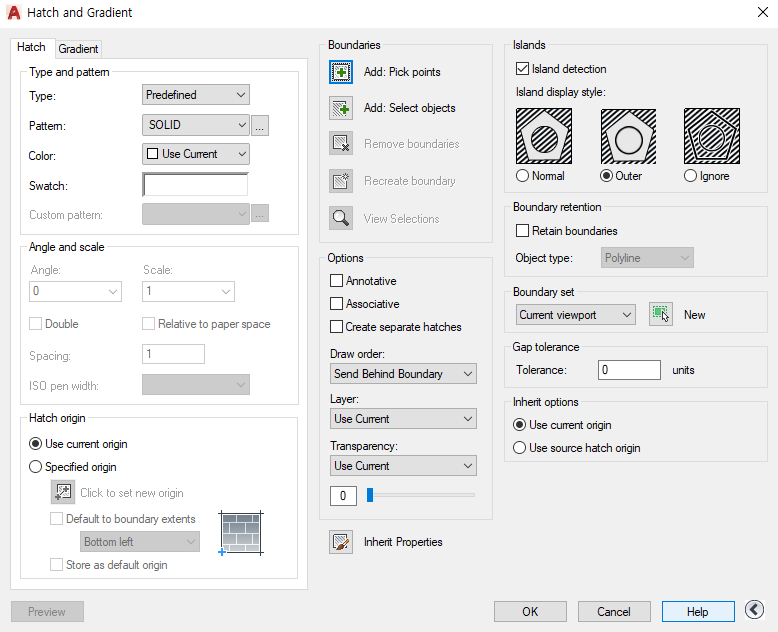
- 유리 표현 예시
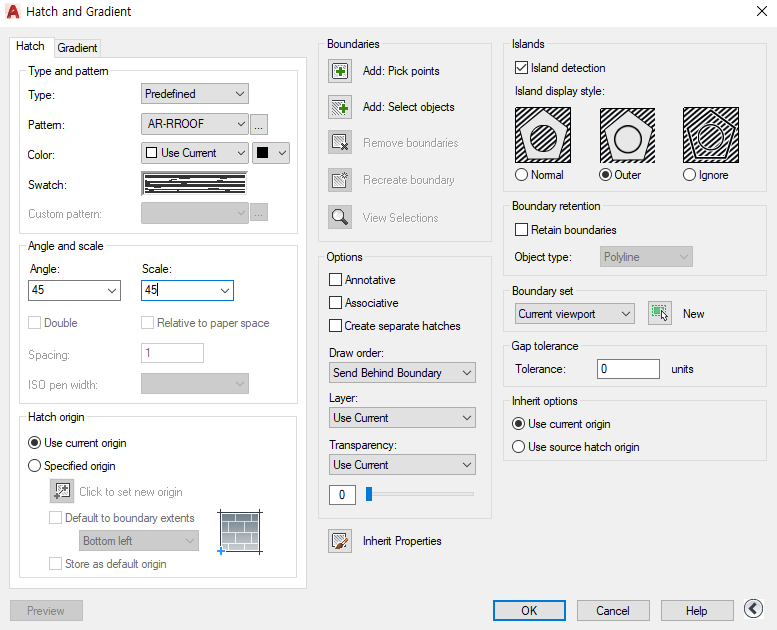
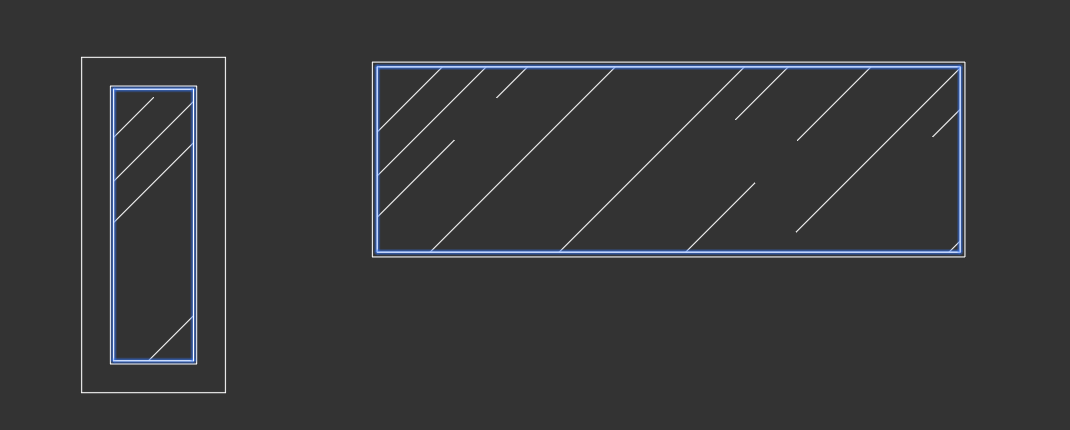
AR : Array 배열
- 구버전 부러오기
- 명령장 ARR(클래식 버전 선택) -> 박스이용 어레이하기
D : Dimstyle / DIM치수 관리자
-
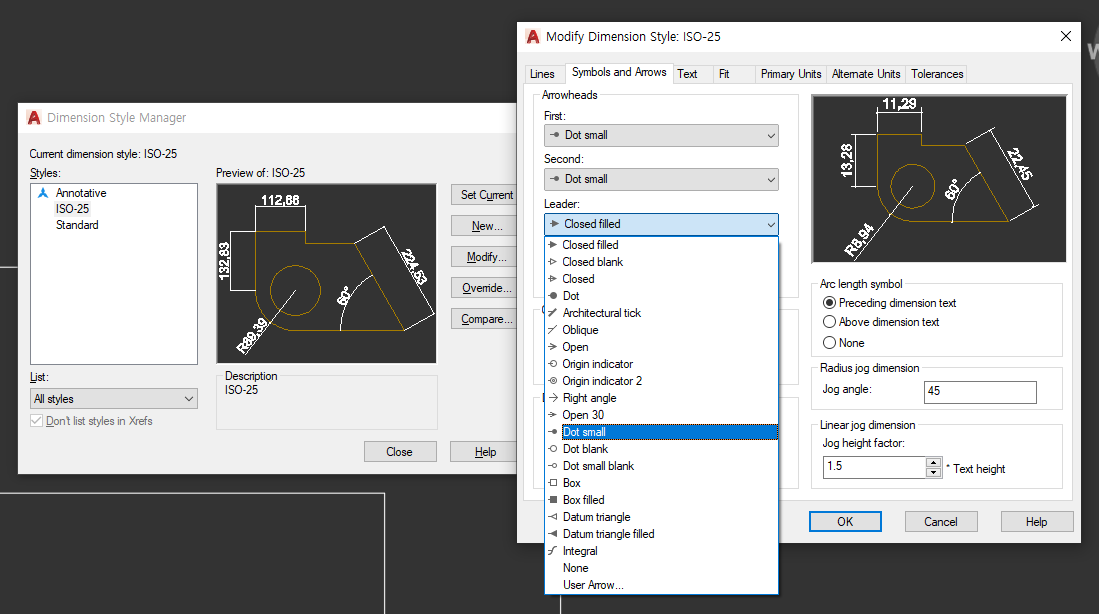
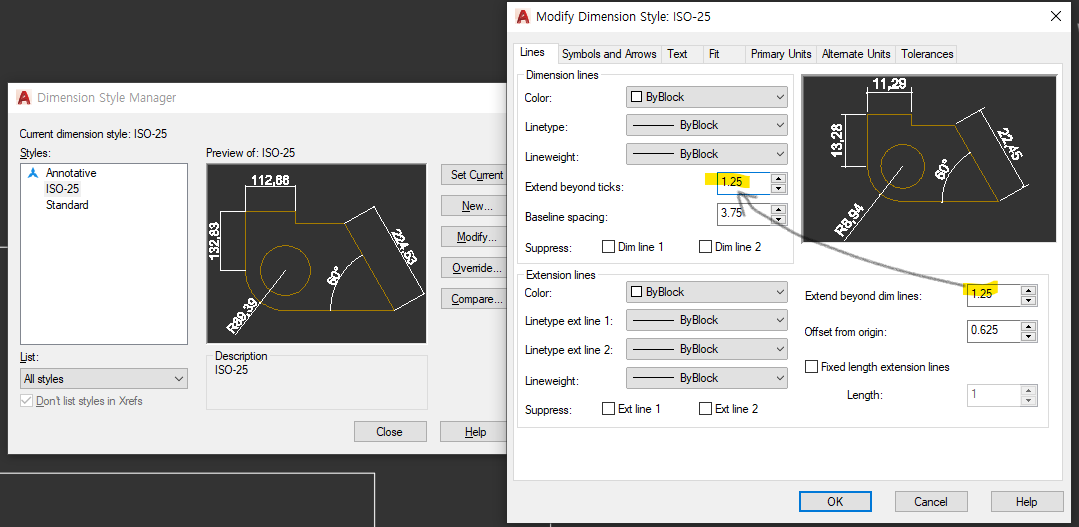
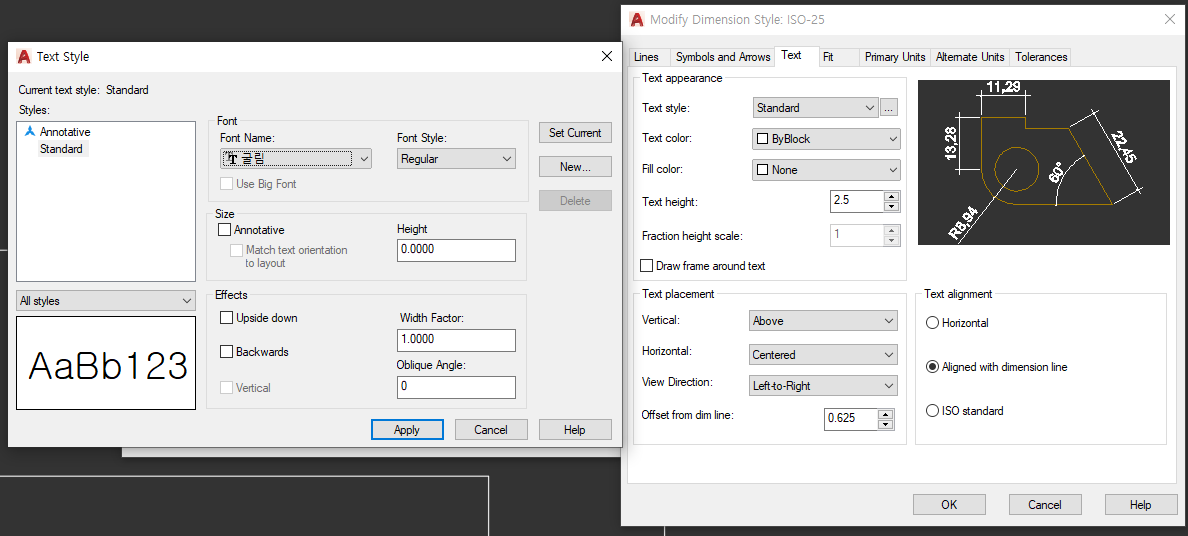
-
Fit : 용지 사이즈
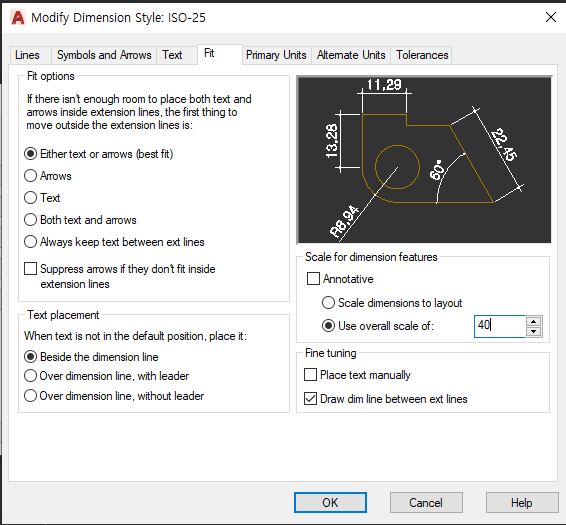

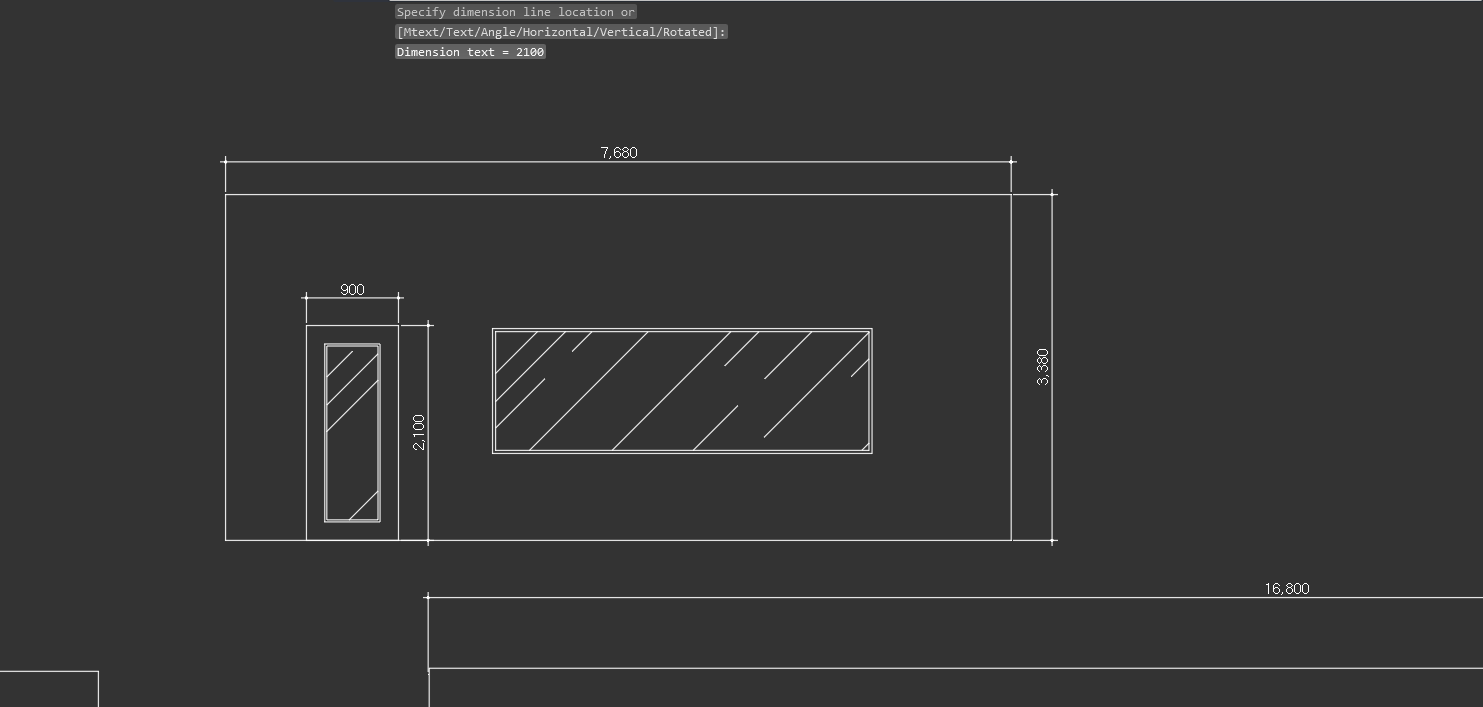
MT : MultiText 주석
ST : Style 문자 스타일 지정
- 굴림 지정
- LE(지시선) 문자 높이 지정하기
- ex> APP. 타일 FIN (해석 : 지정 타일 마감(Finishing))
- SE < S (셋팅) < 설정 3번째 위에서 두번째 체크

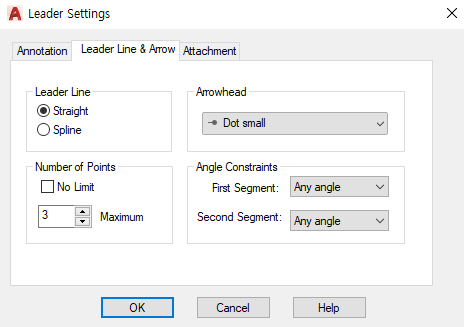
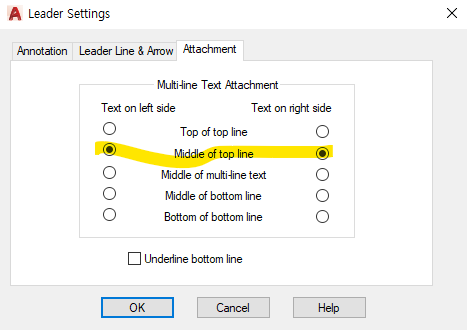
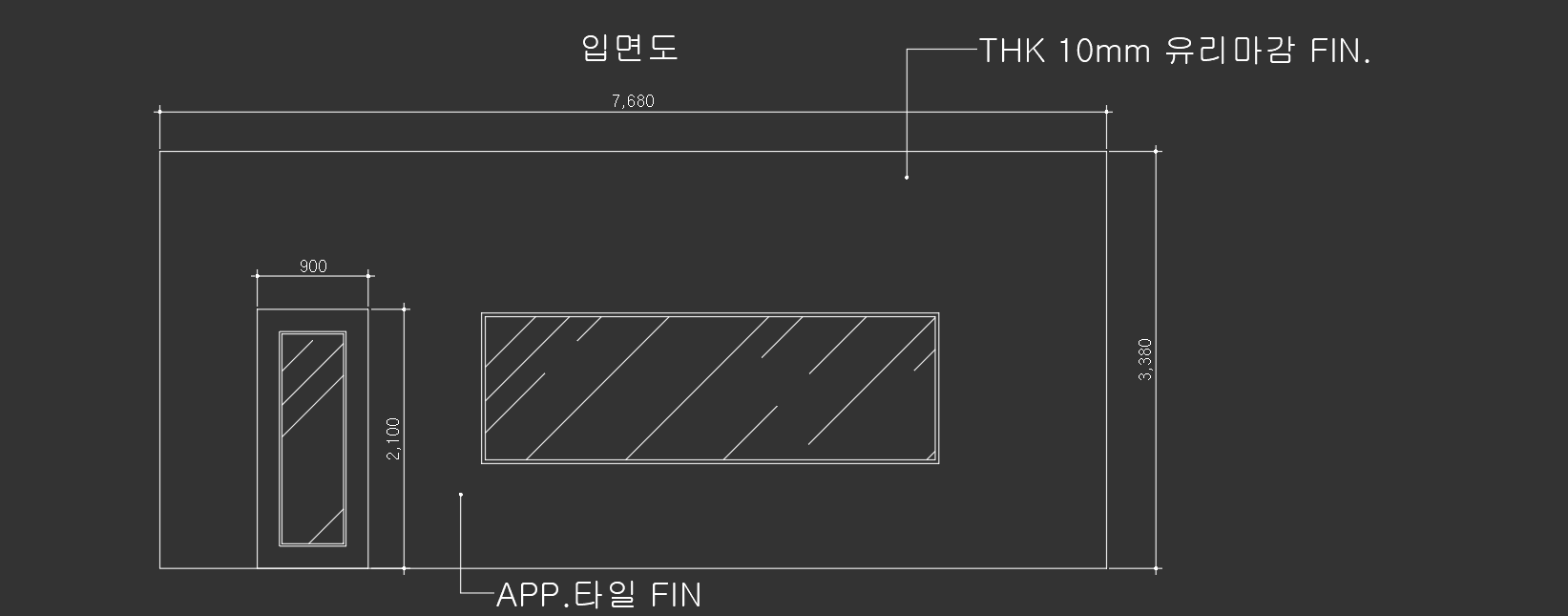
[글자적기]_ 설정 순서
1. ST < 굴림 < 주석높이 (LE. 지시선 글자높이 100지정)
2. LE < S(셋팅) < (1)MultiText (2)작은점 (3)2번째 radio button 체크
- 도면에 점 찍을 위치 클릭 -> 길게 빼면 점이 찍힘
- 라인 적당히 그린 뒤 클릭 < 2번 Enter < 문자 작성
- (+) 수평글자 적기 - 3번 엔터
ED : DDEDIT 문자수정
PLOT 도면 출력
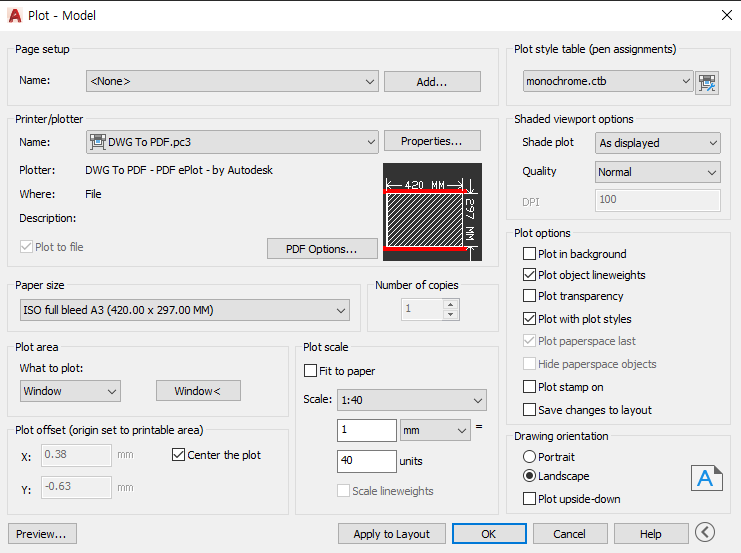
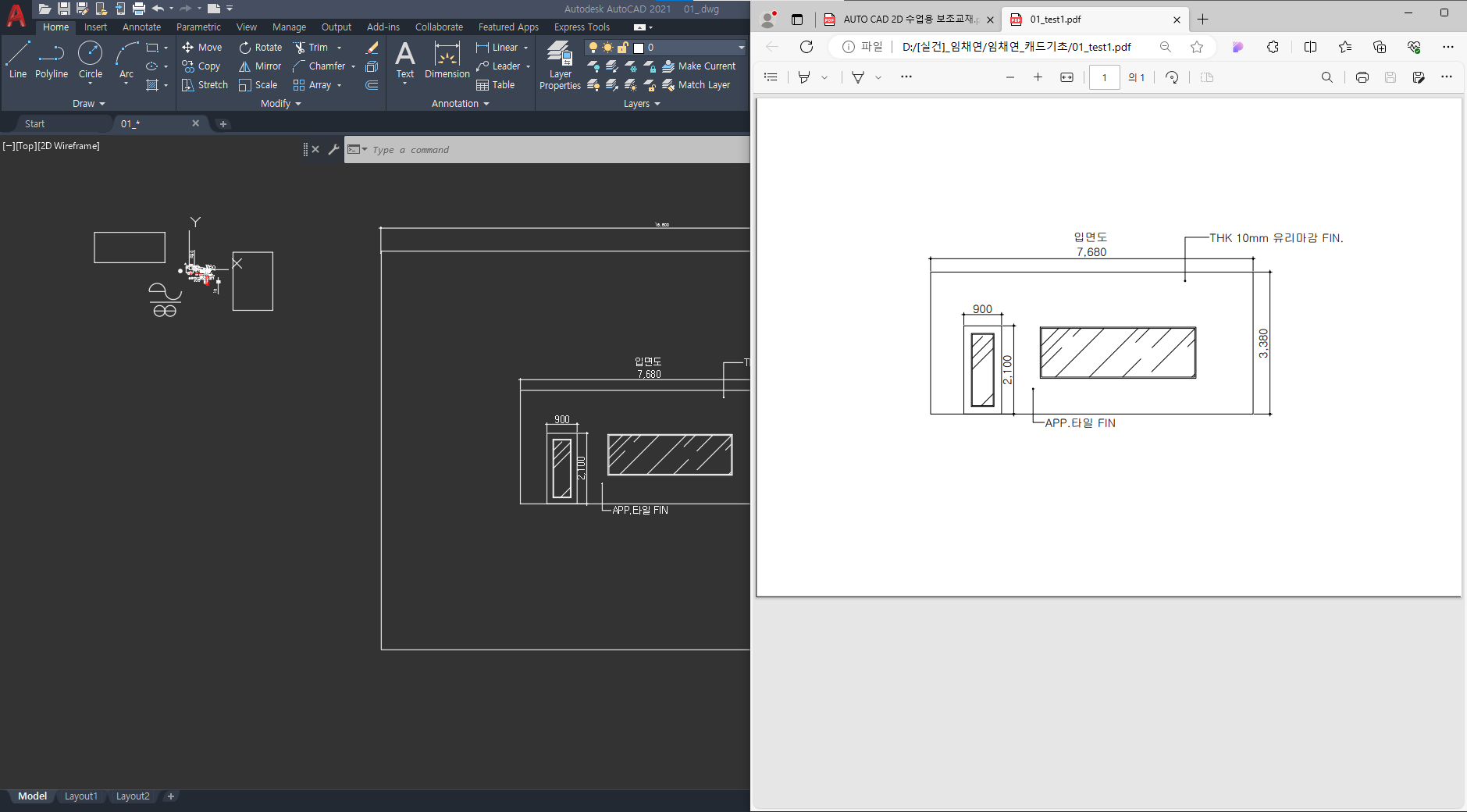
🔠
dwg - CAD 파일 확장자명
방문, 현관문 기본 사이즈 900X2100
벽돌사이즈 190X90X57 (캐드 200X100X60)
* 1.0B(190/200길이방향),
* 0.5B(90/100)
* 쌓기 - 높이(57/60)
** 외벽 90(0.5B)+120(단열재폭)+190(1.0B)=400 (총 벽두께 폭)
DIM(scale) - 치수
Origin - 원점
source 방 - 프로젝트
LE - 지시선
